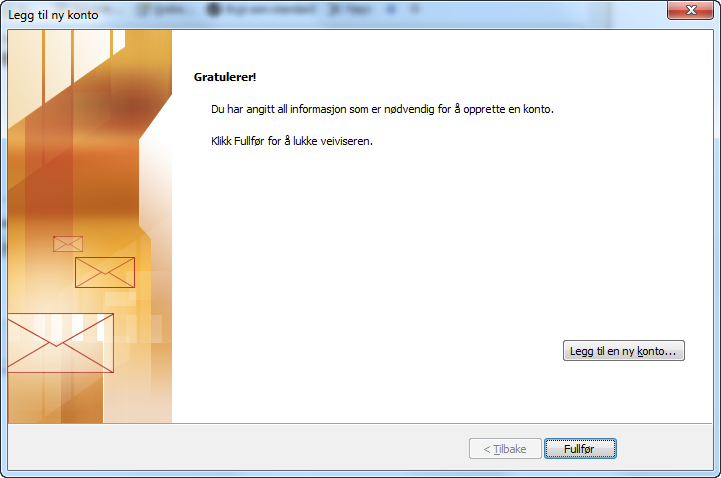Outlook 2010 er det epost-programmet i Microsoft Office 2010-pakken. Det må ikke forveksles med gratisprogrammet Outlook Express, som er et helt annet program. Dersom du er usikker på hvilket program du bruker, velg "Fil" | "Hjelp" i menyen.
Her er fremgangsmåten for å opprette en POP3-konto i Outlook 2010 for Kari Nordmann, med epostadressen kari@mittnavn.no, og brukernavn mittnavn1. Andre versjoner av Outlook kan se litt annerledes ut, men prinsippene er de samme.
Hopp til punkt 3 hvis du bruker veiviseren.
1. Start Outlook og velg "Fil" | "Kontoinnstillinger".
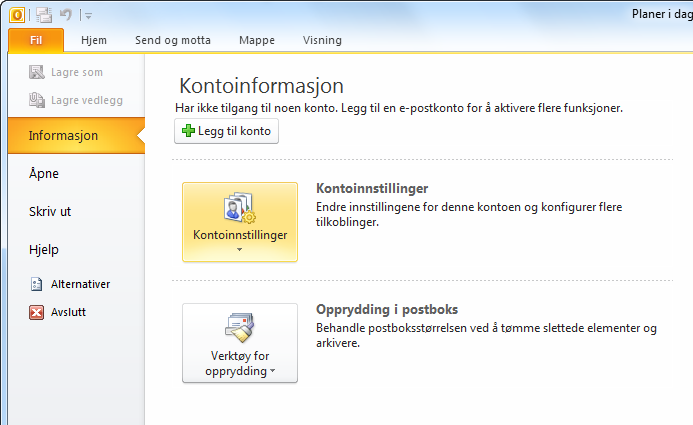
2. Velg fanen "E-post" og klikk på "Ny...".
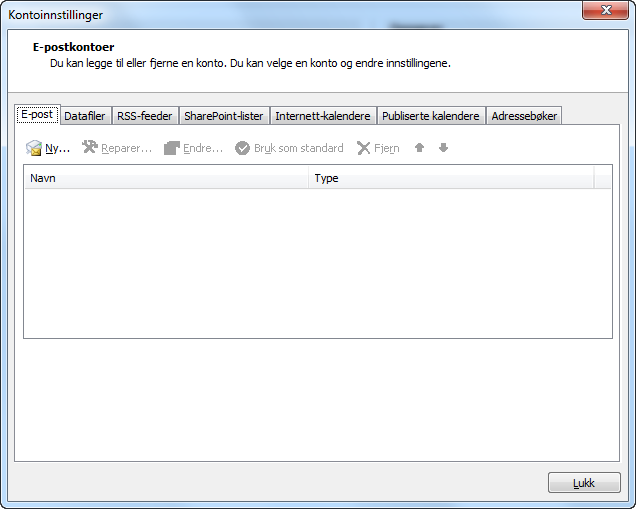
3. Fyll inn ditt navn, epost-adresse, passord, og trykk på "Neste".
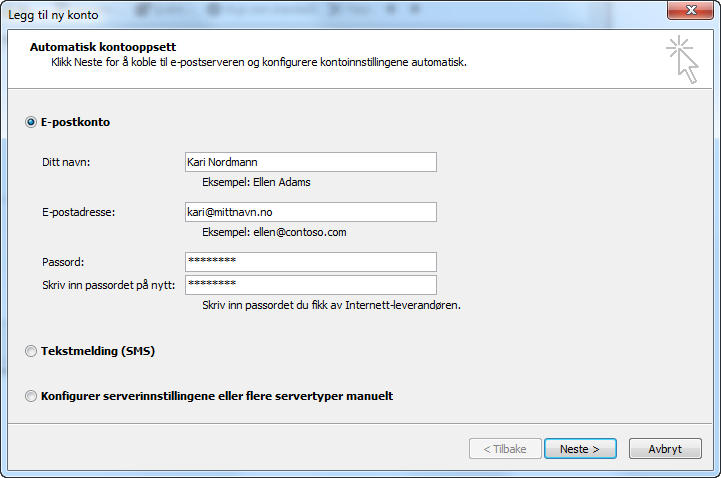
4. Vent til Outlook har søkt ferdig. I noen tilfeller vil Outlook finne innstillingene automatisk, men hvis resultatet ser ut som dette må du krysse av for "Konfigurer serverinnstillingene manuelt" og trykke på "Neste".
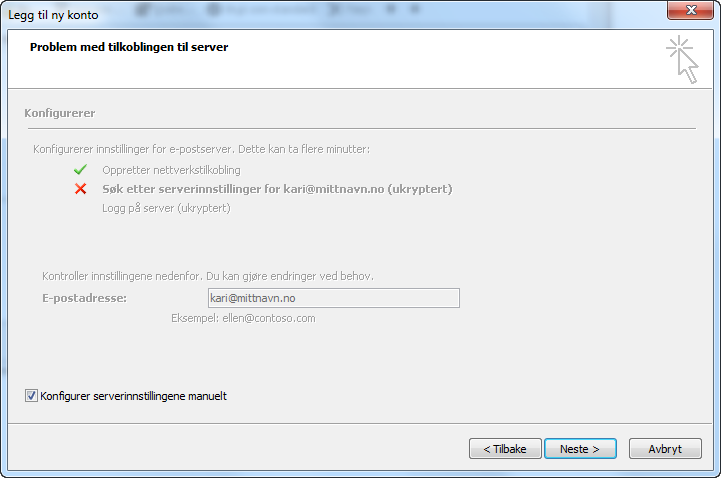
5. Velg "E-post på Internett" og trykk på "Neste".
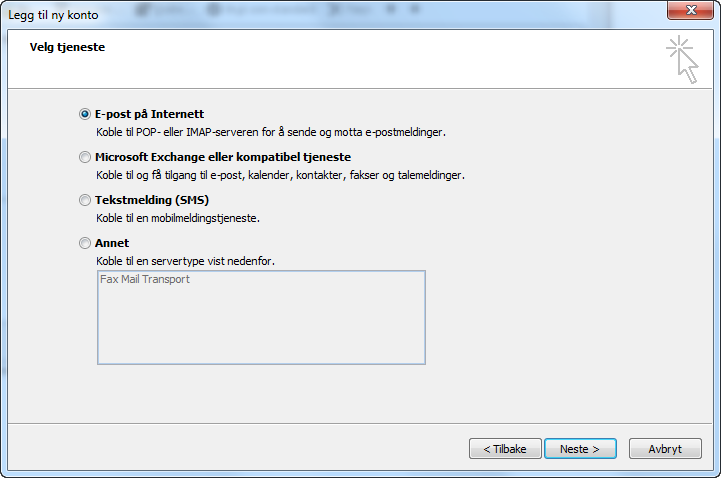
6. I neste vindu må du redigere innstillingene manuelt.
- Fyll in ditt navn, f.eks. Kari Nordmann.
- Fyll inn din epost-adresse, f.eks. kari@mittnavn.no.
- Velg POP3 som kontotype.
- Fyll inn pop.domeneshop.no som innkommende server.
- Fyll inn smtp.domeneshop.no som utgående server.
- Fyll inn ditt brukernavn (f.eks. mittnavn1) og passord.
- Trykk på "Flere innstillinger...".
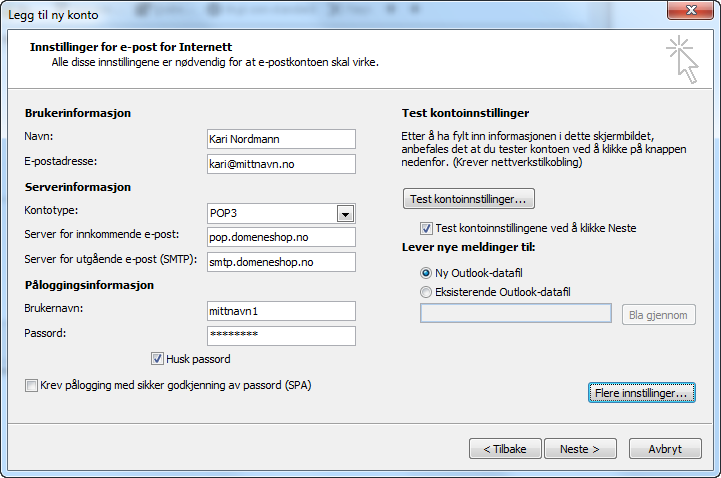
7. Velg fanen "Server for utgående e-post" og kryss av for "Server for utgående e-post (SMTP) krever godkjenning".
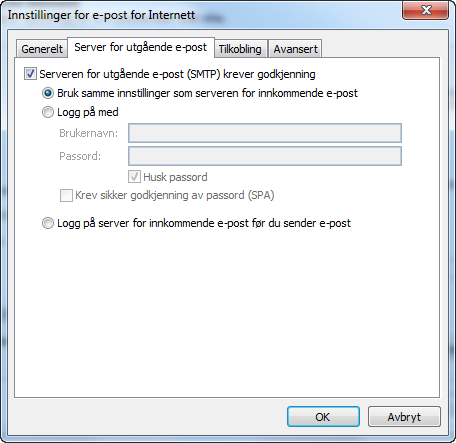
8. Velg fanen "Avansert" og sett utgående port til 587 (25 er standard).
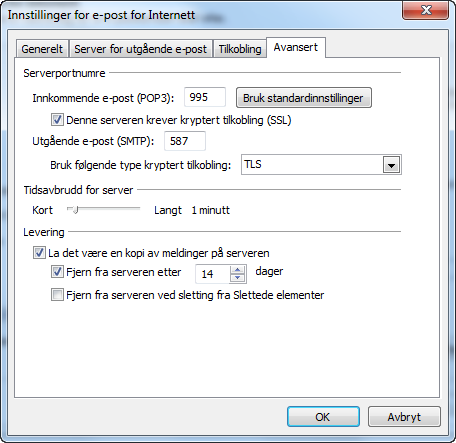
9. Trykk på knappen "OK", deretter på knappen "Neste" i det underliggende vinduet, og til slutt på knappen "Fullfør". Dersom du har gjort alt korrekt er den nye epost-kontoen nå klar til bruk. Du kan nå forsøke å sende en testmelding til deg selv for å sjekke at epost-oppsettet er korrekt.